Discords gratis tekst-, VoIP-, video- og chatteplattform tilbyr mye mer enn man kan se. Dens unike funksjoner inkluderer Twitch-integrasjon og mange flere must-haves for streamere, innholdsskapere og vanlige brukere. Enten du er en bedriftseier eller noen som bare vil ha en prat, for å høste de fulle fordelene av Discord, må du fullføre en bekreftelsesprosess.

I denne artikkelen viser vi deg hvordan du bekrefter kontoen din, serveren din eller boten din.
Hva du trenger for å starte
Før du starter serververifiseringsprosessen, sørg for at du oppfyller følgende minimumskrav:
hva betyr stjernene på snapchat
- I tillegg til å være servereier, er du en offisiell representant for en merkevare, virksomhet eller person av offentlig interesse.
- De andre relevante sosiale mediekontoene dine har blitt autentisert for å hjelpe Discord med å bekrefte at applikasjonen din er lovlig.
- Du har en formell e-postadresse knyttet til din bedrift eller merkevare for å demonstrere din offisielle posisjon.
Discord ser etter følgende når den avgjør om en server er i offentlighetens interesse og oppfyller bekreftelseskriteriene:
- Autentisitet: Serveren din representerer en merkevare, registrert virksomhet eller offentlig person av interesse.
- Originalitet: Serveren din er den unike tilstedeværelsen av det den representerer. Bare én offisiell server vil bli bekreftet per merke/bedrift, selv om det kan være noen unntak for regionen eller språkspesifikke servere.
- Kjennskap: Du, bedriften din eller merkevaren din har en sterk tilstedeværelse på sosiale medier og offisiell nettside. Betalt eller reklameinnhold anses ikke som en kilde for vurdering.
- Serveren din må møte Discord fellesskapets retningslinjer .
Verifisering er etter Discords eget skjønn. Når du er bekreftet, vil du motta en tilpasset, unik URL, Invite Splash og et bekreftelsesmerke som bevis på at serveren din er legitim.
Men hvis serveren din på dette tidspunktet ikke oppfyller kriteriene for bekreftelse, kan du alltid vise dens autentisitet ved å dele serverinvitasjonen fra en Twitter-konto eller det offisielle nettstedet ditt.
Alternativt, hvis du er en streamer eller innholdsskaper, kan du søke om at serveren din blir en Discord-partner. Besøk Discord-partner offisiell nettside for mer informasjon.
Serververifiseringsapplikasjon
For å starte serverapplikasjonen din:
- Naviger til discordapp.com/verification side.
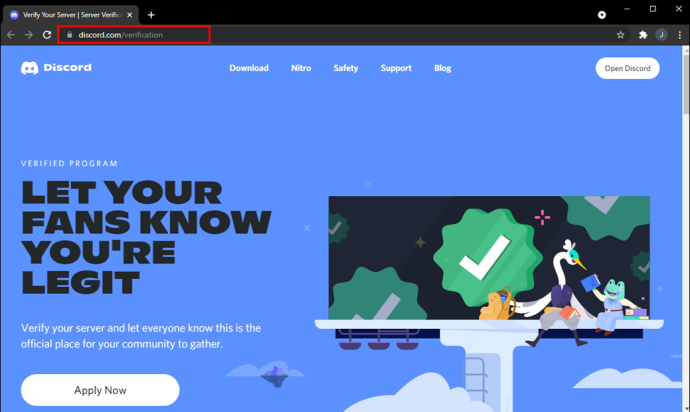
- Klikk Søk nå .
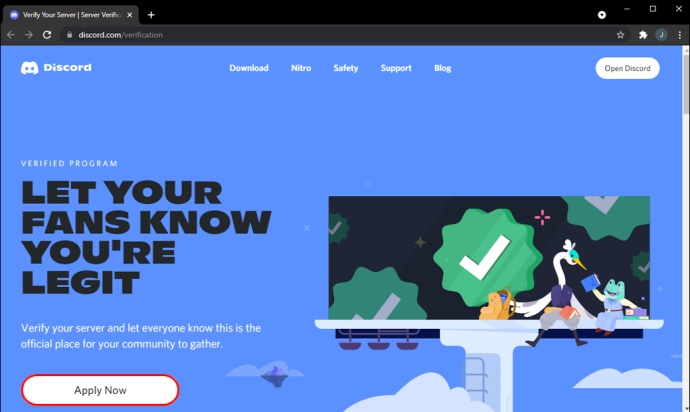
- Logg på kontoen din for å fullføre søknaden.
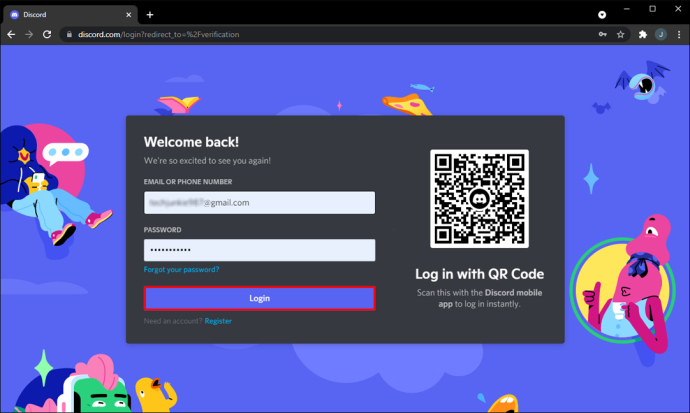
Hvordan få en verifisert Discord Bot
Discord krever at roboter som legges til 100 servere er verifisert. Når 100-server-merket er nådd, vil du ikke få lov til å legge til boten din på flere servere uten bekreftelse.
Når 75-server-merket er nådd, vil du motta en e-post fra Discord, inkludert en lenke til Developers Portal, hvor du kan søke om bot-verifisering på forhånd.
Slik starter du prosessen:
- Klikk enten på lenken fra e-posten mottatt fra Discord eller gå til utviklerportalen nettsted.
- Øverst på siden vises et 'Verifikasjonskrav'-banner med en lenke til applikasjonen.
- Når en skannet kopi av din offisielle bilde-ID er godkjent, må du fylle ut informasjonen som kreves i boksene nedenfor. Det må være minst 100 tegn per boks.
- Når du klikker Sende inn , vil søknaden ikke bli sendt inn.
Etter at du har trykket på send, vil et «Behandling av bekreftelsesforespørsel»-banner vises over skjermen, som bekrefter vellykket innsending. Når boten din er bekreftet, vil den motta et 'Verifisert'-merke som viser at den er legitim.
Slik bekrefter du din personlige konto i Discord
Du kan bekrefte kontoen din via e-post eller telefon. E-postbekreftelse er viktig, mens telefonverifisering er valgfritt.
hvordan skjermbilde snapchat-historien uten at de vet det
Når du først oppretter kontoen din, sendes en bekreftelses-e-post automatisk til innboksen din. Hvis du trenger at e-posten sendes på nytt, gjør følgende fra mobilen eller datamaskinen:
- Logg på Discord-kontoen din.
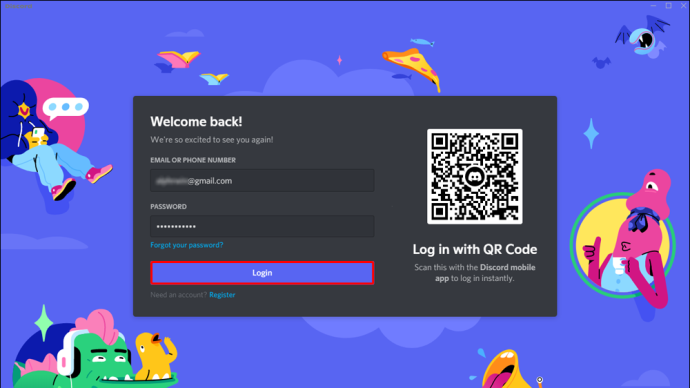
- Å velge Innstillinger .
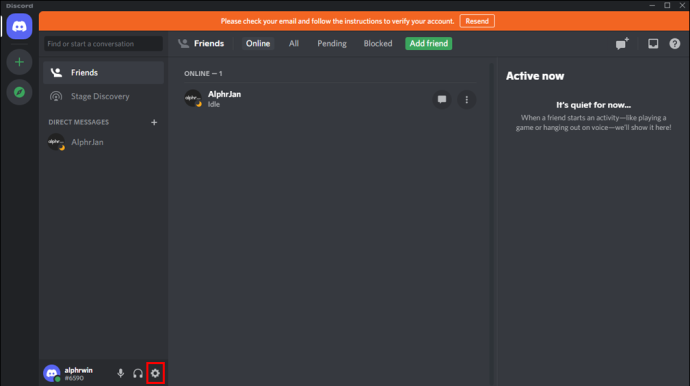
- Velg Regnskap fanen.
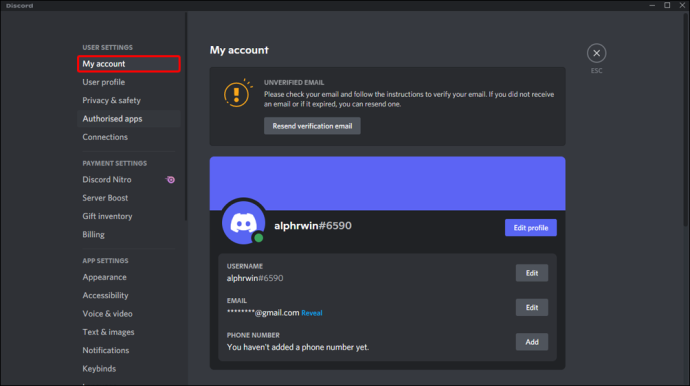
- Et «Bekreft e-posten din»-banner vises øverst på skjermen. Velg Bekrefte knapp.
- På Bekreft e-posten din side, kan du enten Send e-post på nytt eller Endre e-post .
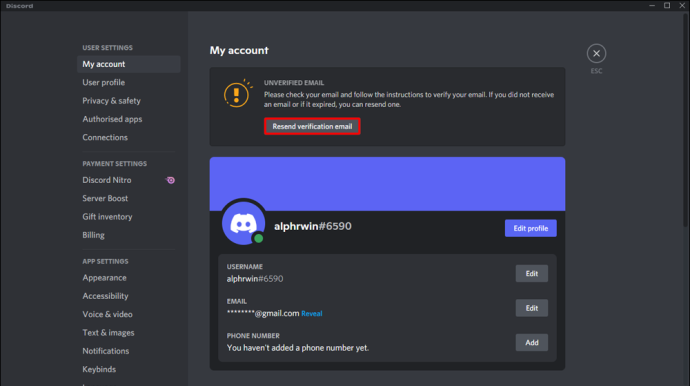
- På Bekreft e-posten din side, kan du enten Send e-post på nytt eller Endre e-post .
- For å få bekreftelses-e-posten sendt til samme adresse på nytt, velg Send e-post på nytt . Alternativt, velg Endre e-post .
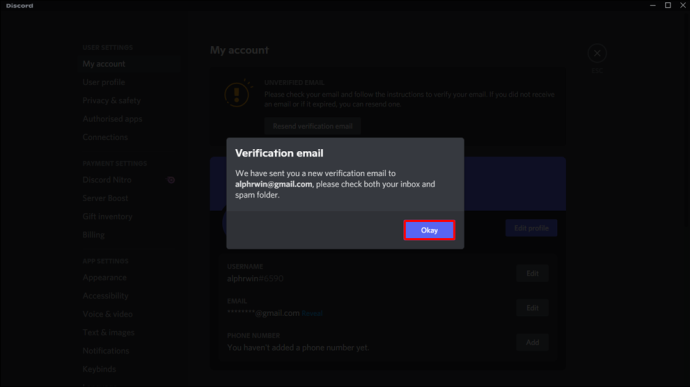
- Sjekk nå innboksen din. Emnet for meldingen vil være 'Bekreft e-postadresse for discord.' Hvis e-posten ikke er der, prøv søppelpost- eller spam-mappen.
- Hvis meldingen ikke har dukket opp etter 10 minutter eller så, prøv å få Discord til å sende den på nytt.
- Åpne e-posten, og velg deretter verifiser e-post .
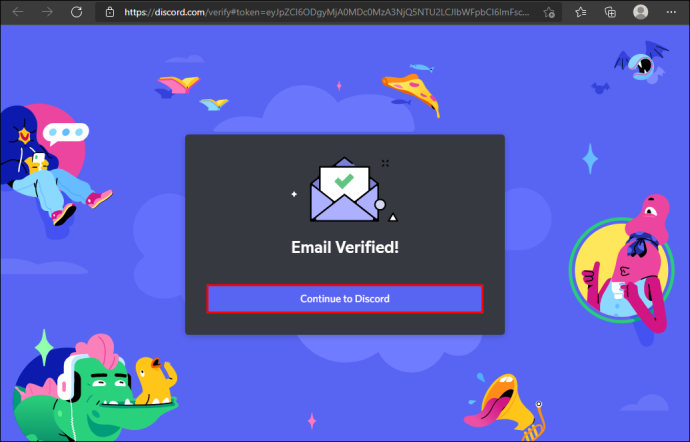
Discord-kontoen din er nå e-postbekreftet.
Ytterligere vanlige spørsmål
Hvorfor mistet jeg serverbekreftelsesstatusen min?
I følge Discord Vilkår for bruk , kan en servers bekreftelsesstatus oppheves når som helst. Årsaker til fjerning kan gjenspeile atferd på og utenfor Discord-plattformen, inkludert:
· En server som støtter enkeltpersoner eller organisasjoner som fremmer vold/og/eller hat. Direkte trusler eller angrep på mennesker basert på rase, nasjonal opprinnelse, etnisitet, seksuell legning, religiøs tilhørighet, kjønn, kjønnsidentitet, sykdom eller aldershemming er betingelser for tilbakekall.
· Forsøk på å selge eller bekreftet salg av verifiserte servere.
· En server som motiverer eller engasjerer seg i trakassering av andre.
· Farlig eller voldelig oppførsel.
· Direkte eller indirekte oppmuntring eller trusler om fysisk vold mot noen, eller en gruppe mennesker, inkludert promotering eller trusler om terrorisme.
· Foruroligende, voldelige, grufulle eller sjokkerende bilder.
· En server som har blitt overført til en bruker som ikke er formelt knyttet til merkevaren, virksomheten eller en offentlig person.
hvordan du gjør et orddokument til en jpeg
· En server som er inaktiv eller ikke lenger støttes.
· Delta i enhver aktivitet som bryter med Discord Retningslinjer for fellesskapet .
Discord bekreftet
Discord-plattformen inkluderer en mengde funksjoner som er avgjørende for å øke brukeropplevelsen og hjelpe innholdsskapere og bedriftseiere med å bygge fellesskapene sine.
For å sikre at plattformen brukes legitimt, må kontoeiere, roboter og servereiere gå gjennom en streng verifiseringsprosess. Når verifiseringen av roboter og servere er fullført, blir de stemplet med et 'Verifisert'-merke som forteller alle at de er den virkelige avtalen.
Hva bruker du Discord til? Fortell oss om din Discord-opplevelse og hva du synes om tjenesten i kommentarfeltet.








